Cloud IAD - Messagerie - Télémaintenance
Cloud computing pour tous par IAD Cloud
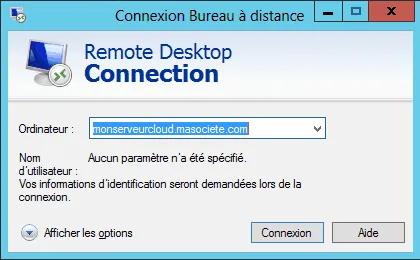
IAD construit des infrastructures informatique et des services cloud adaptés à vos besoins techniques et avec votre Dsi. Cloud serveur en SSd, supervision serveur dédié et privé, bureau 365, bureau à distance, cloud desktop à haute valeur RAM & CPU, Hébergement web, Windows server, sauvegardes à distance, data platform, stockage, hébergement cloud SSD pour résoudre les problèmes que vous pouvez rencontrer avec vos serveurs physique ainsi que de votre migration dans le monde des machines virtuelles. Concentrez vous sur votre activité, nous nous occupons de gérer votre parc informatique en version serveur cloud haute disponibilité et évulutivité.
IAD destine ses produits aux entreprises voulant optimiser leur organisation mais aussi aux TPE souhaitant gagner en performance sans subir de coût supplémentaire mais avec une grande sécurité avec Firewall et antivirus ainsi qu'une redondance et une agilité vous assurant une reprise d'activité forte en lien avec nos hyperviseurs.
Mutualisation et haute disponibilité IAD
IAD n'a cessé de développer des innovations informatiques pour les serveurs d'entreprise afin de vous permettre de récupérer du temps de travail et pour que vos projets aboutissent. Aujourd'hui, IAD Cloud est fière de vous proposer ses services et de mettre à votre disposition toutes ces compétences. Nous saurons vous faciliter l'informatique mais aussi réduire les coûts. La mutualisation des ressources informatiques et la facturation à l'usage par le biais de la location rend le Cloud Computing économiquement attrayant. La haute disponibilité du service et son accessibilité via une simple connexion internet augmentent son efficacité. Le Cloud IAD permet d'allouer simplement et rapidement les ressources nécessaires à vos applications en production afin de répondre à des montées en charge soudaines.
Tout ceci dans la plus grande sécurité proposée par les grands data center français.
Ainsi vous pouvez vous concentrer sur votre activité. Nous nous occupons de la gestion de votre parc informatique.
 Serveurs Cloud et maintenance en ligne
Serveurs Cloud et maintenance en ligne